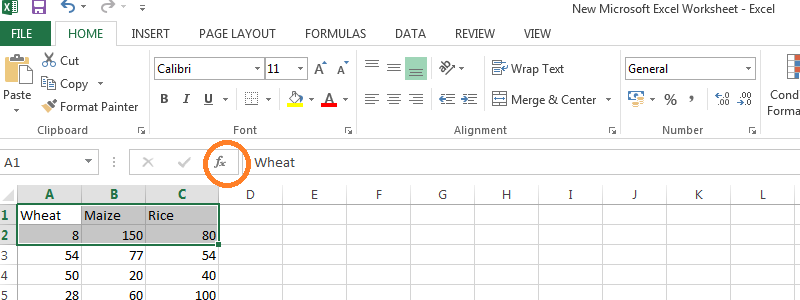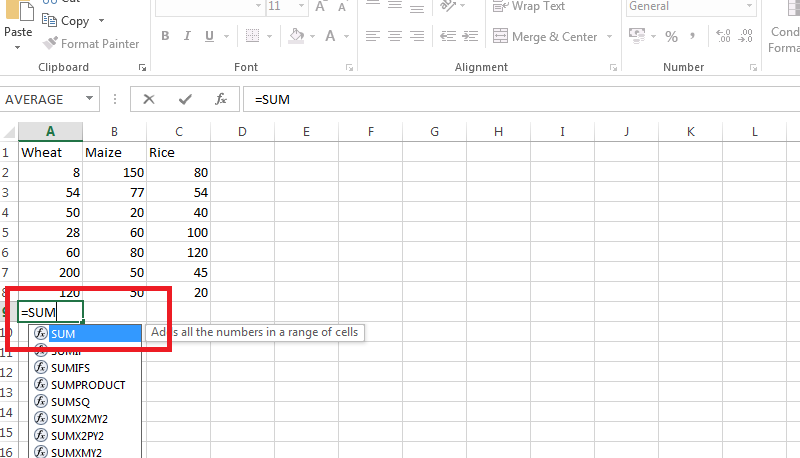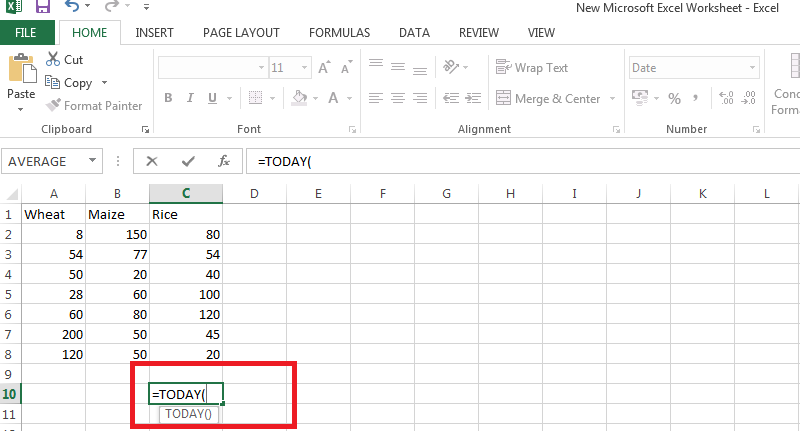Neste blog, mencionei como usar o Microsoft Excel.
Todos estão cientes das mudanças no ambiente de negócios e de suas necessidades. Para lidar com essas necessidades de negócios em constante mudança, Microsoft Excel veio para o resgate. Ele cresceu e se tornou indiscutivelmente um dos programas de computador mais importantes no local de trabalho.
Esteja você elaborando seu orçamento ou fazendo planos para a reunião social do escritório, o MS Excel está enraizado em todos os processos de negócios. Recentemente, muitas organizações enfatizaram Como usar o Microsoft Excel em seus locais de trabalho.
Para começar, vamos lançar uma luz sobre o que é o Microsoft Excel.
O Microsoft Excel é uma planilha que apresenta várias ferramentas como cálculos, ferramentas de gráficos e tabelas dinâmicas. Geralmente vem junto com o Microsoft Office. Os seguintes pontos alistados fornecem uma visão geral de uma Tutorial do Microsoft Excel:
Compreender os termos básicos
O Excel é um aplicativo enorme com milhares de recursos e centenas de comandos de faixa de opções. Vamos entender alguns termos básicos listados abaixo:
- Faixa de opções- É como um menu expandido que mostra todos os recursos do Excel de uma forma facilmente compreensível. As fitas mais importantes são - Home, Insert, Formulas, Page Layout e Data.
- Barra de Fórmula - Aqui é onde aparecem quaisquer cálculos ou fórmulas que você escrever. Depois de começar a construir fórmulas, essa guia se torna útil.

- Grade de planilha: é um lugar para todos os números, dados, gráficos e desenhos. Cada arquivo do Excel pode conter várias planilhas. Para evitar a aparência confusa, a grade da planilha mostra apenas algumas linhas e colunas.
- Barra de status: A barra de status mostra resumos rápidos das células selecionadas que incluem funções como contagem, soma, média, valores mínimo ou máximo. Para mudar isso, basta clicar com o botão direito sobre ele e escolher quais resumos mostrar.
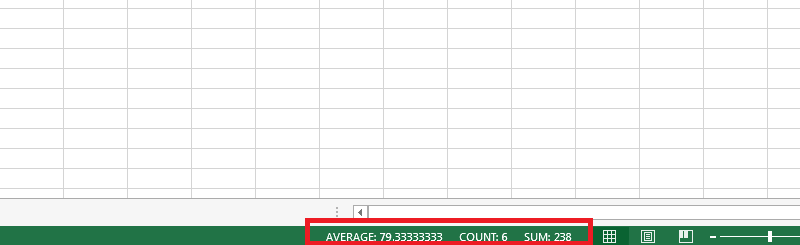
Como usar o Microsoft Excel inclui dados de formatação
O manuseio de dados é uma das principais razões para para que é usado o Microsoft Excel. Devido ao seu sistema de grade, o Excel pode armazenar e gerenciar milhares de pontos de dados com muita facilidade. Aplicar a formatação correta a células específicas ajuda os usuários a trabalhar com mais eficiência.
- Use a alça de preenchimento para copiar a formatação.
- Para copiar a formatação, use Colar. Selecione a célula de origem e pressione [Ctrl] + C
- Formatação da tabela - você pode ajustar a formatação da tabela escolhendo opções de estilo rápido para os elementos da tabela, como cabeçalho e total de linhas, primeira e última colunas e linhas e colunas com faixas.
Ao usar o Excel, você pode formatar alguns valores à medida que os insere:
- Para inserir a moeda, digite um cifrão ($) antes de digitar o valor para aplicar o formato de moeda.
- Para inserir a maioria das frações, digite 0. Em seguida, pressione a barra de espaço e digite a fração, incluindo a barra.
- Para inserir uma porcentagem, basta seguir o valor com um sinal de porcentagem.
No processo de como aprender Microsoft Excel, siga os truques de formatação simples mencionados acima para facilitar o manuseio de dados.
Excel Fórmulas
utilização Fórmulas do Microsoft Excel, tornam conveniente para os usuários fazer cálculos e manipular os dados. Os recursos internos do Excel, como o Autosum, facilitam a escrita de fórmulas de acordo com as necessidades do usuário.
Para inserir qualquer fórmula, execute as seguintes etapas primeiro:
- Selecione uma célula
- Para informar ao Excel que você deseja inserir uma fórmula, digite um sinal de igual (=).
A seguir estão as fórmulas que você precisa saber em vez de Como aprender Excel:
- SUM- Para calcular a função SUM entre as duas células, ou seja, para calcular a soma do intervalo A1: A2, use a fórmula
= SOMA (A1: A2)

- Data Atual- Em negócios como logística, onde você precisa descobrir a data atual todos os dias, em vez de fazer o mesmo todos os dias, você pode usar hoje ()
Exemplo: Use today () para obter 05/5/2016 ou qualquer que seja a data de hoje.

- Dados com frações- Quando você está trabalhando com dados que possuem frações ou decimais, pode ser necessário encontrar o número inteiro mais próximo. Simplesmente, basta arredondar um número para o número par e ímpar mais próximo
Exemplo: Use ODD (63.4) para obter 65
Use EVEN (60.4) para obter 62 - Clean-Up- Caso você tenha copiado dados de outras fontes, muito espaço vazio ao lado de cada valor de célula aparecerá. Você pode limpar o conteúdo da célula com a função de planilha trim ().
Exemplo: Use trim (”dados copiados“) para obter os dados copiados. - Conversão- Caso você queira converter um número de uma medida para outra, basta usar a função convert ().
Exemplo- Use CONVERT (12, “tsp”, “Oz”) para descobrir que 12 tsp é na verdade 2 onças.
Criação de relatórios
Um dos fatos que destacam o uso do Excel em locais de trabalho é sua capacidade de criar gráficos e relatórios. Para facilitar o processo de redação de relatórios no Excel, são utilizadas tabelas dinâmicas. As tabelas dinâmicas do Excel podem ser usadas para resumir, analisar, explorar e apresentar os dados.
Siga estes pontos para criar uma tabela dinâmica:
- Selecione o intervalo de dados a partir do qual você deseja criar a tabela dinâmica.
- Vá para Insert ribbon e clique na nova opção Pivot table.
- O Excel exibe um assistente de tabela dinâmica onde você pode especificar o local de destino da tabela dinâmica.
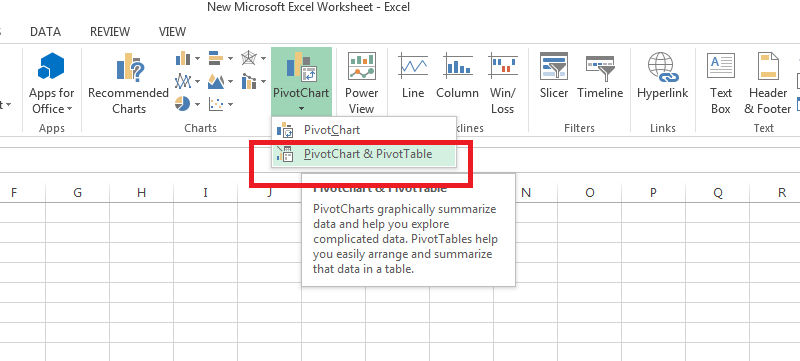
Formatação condicional
É um marcador de texto no Microsoft Excel. Ele destaca as partes dos dados para atender a qualquer condição dada. Resumindo, é a formatação automática que funciona de acordo com as condições que você define.
Por exemplo: destacando os 15 principais clientes, funcionários com desempenho abaixo da média, etc.
A melhor parte de usar a formatação condicional é que você pode até destacar seus erros e erros. Ajuda a evitar erros.
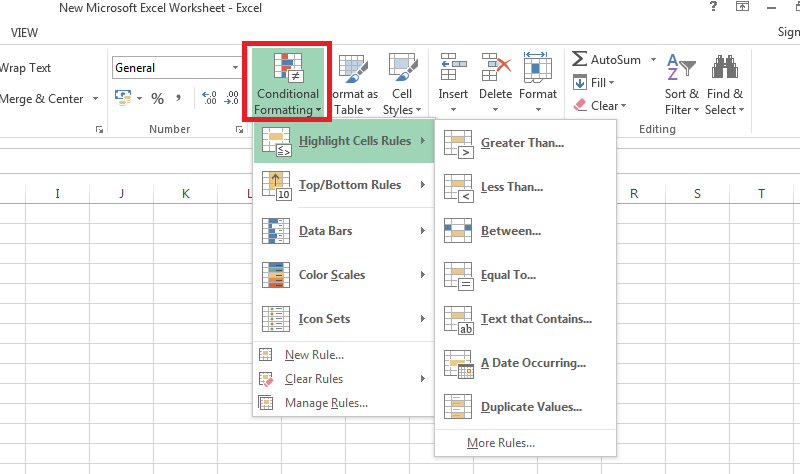
Quick Links
Conclusão: - Como usar o Microsoft Excel?
Não se pode ignorar a importância de trabalhar no Excel nos dias de hoje. Para todos os profissionais que trabalham no escritório, o conhecimento prático do Excel está se tornando obrigatório. Uma pessoa com boas habilidades em Excel está sempre em demanda no local de trabalho.
Com o uso crescente do Excel, as pessoas têm se estressado com Como usar o Microsoft Excel. Delicie-se com os vários tutoriais do Excel disponíveis online ou participe de um curso de curta duração para ser fluente no trabalho com os níveis básico e avançado do Microsoft Excel.
Aprenda sobre atalhos de teclado, atalhos de mouse e adquira conhecimento das personalizações do Excel que aumentam sua eficiência no local de trabalho. Adquira novas habilidades com os tempos de mudança e receba você mais eficiente!